Режим восстановления
Режим восстановления в панели управления Белого Облака позволяет подключить к виртуальной машине ISO-образ System-Rescue и выполнить необходимые действия по диагностике и восстановлению системы.
Включение режима восстановления
- Подключитесь к панели управления серверами.
- Перейдите в раздел Виртуальные машины.
- Откройте меню управления нужной VM, нажав на кнопку с тремя точками справа.
- Выберите пункт Режим восстановления.
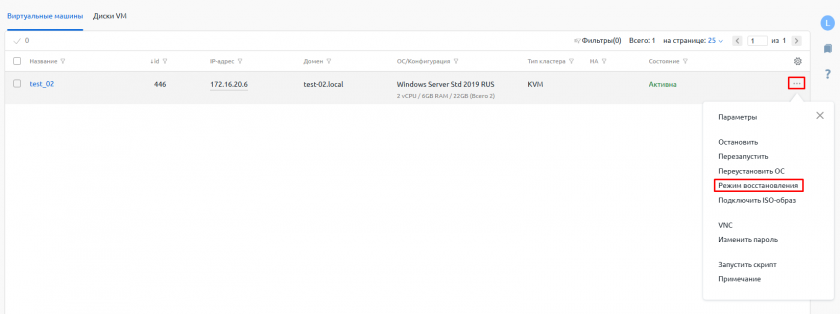
- В появившемся окне нажмите Запустить режим и перезагрузить.
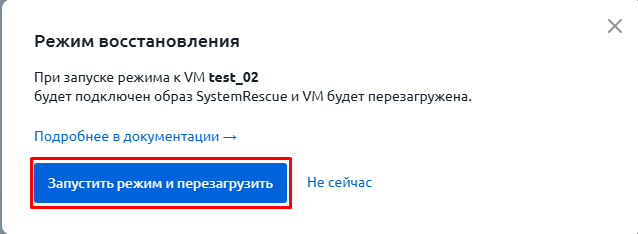
После перезагрузки в списке виртуальных машин VM будет отображаться со статусом В режиме восстановления.

Работы в режиме восстановления
После перезагрузки подключитесь к ВМ по VNC. На экране отобразится загрузочное меню:
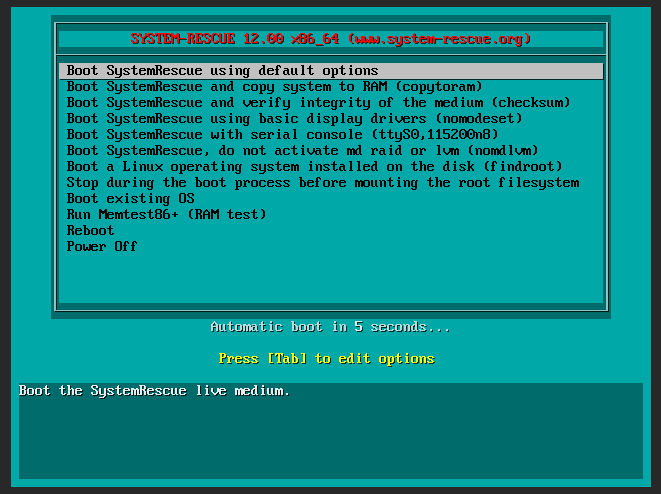
Выберите подходящий вариант загрузки, чтобы приступить к диагностике и восстановлению операционной системы.
Более подробно по работе образа SystemRescue можно ознакомиться по ссылке.
1. Boot SystemRescue using default options
Запускает образ SystemRescue с настройками «по умолчанию». Образ SystemRescue — это загружаемый ISO-файл на базе Linux, предназначенный для восстановления работоспособности операционной системы.
2. Boot SystemRescue and copy system to RAM (copytoram)
Запускает образ SystemRescue и загружает его в оперативную память. Это ускоряет работу с образом, но требует ~2ГБ оперативной памяти и больше времени за запуск.
3. Boot SystemRescue and verify integrity of the medium (checksum)
Перед запуском образа SystemRescue проверяет его контрольную сумму для исключения поврежденных данных в образе.
4. Boot SystemRescue using basic display drivers (nomodeset)
Запускает образ SystemRescue с базовыми драйверами видеокарты для исключения проблем с имеющимися драйверами в образе. При данном виде запуска снижено разрешение экрана.
5. Boot SystemRescue with serial console (ttyS0,115200n8)
Запускает образ SystemRescue с консольным доступом через последовательный порт. Полезно для администрирования серверов без прямого видеовывода.
6. Boot SystemRescue, do not activate md raid or lvm (nomd/lvm)
Запускает образ SystemRescue без запуска программных RAID-массивов и подсистемы LVM. Полезно для диагностики повреждённых или конфликтных конфигураций дисков.
7. Boot a Linux operating system installed on the disk (findroot)
Сканирует локальные диски и пытается загрузить установленную на них ОС Linux. Используется, если основной загрузчик повреждён.
8. Boot existing OS
Загружает операционную систему, установленную на диске.
9. Run Memtest86+ (RAM test)
Запускает утилиту Memtest86+ для тестирования оперативной памяти.
10. Reboot
Перезагрузка сервера.
11. Power Off
Выключение сервера.
Отключение режима восстановления
- Найдите VM в списке — она будет в статусе В режиме восстановления.
- Нажмите на статус и выберите Отключить режим и перезагрузить.

- В появившемся окне нажмите Отключить режим и перезагрузить.
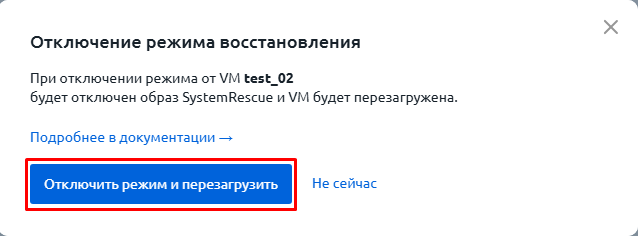
После выполнения этих шагов VM снова загрузится с основного диска и продолжит работу в обычном режиме.
- Содержание
- Включение режима восстановления
- Работы в режиме восстановления
- Отключение режима восстановления


